Với vai trò là một người đam mê Linux và luôn tìm kiếm những cách hiệu quả để thực hiện các thao tác hàng ngày trực tiếp từ dòng lệnh, tôi nhận thấy việc tạo file nhanh chóng là một trong những tác vụ cơ bản và thường xuyên nhất. May mắn thay, hệ điều hành Linux cung cấp nhiều lệnh mạnh mẽ cho phép chúng ta tạo file mà không cần rời khỏi môi trường terminal. Bài viết này sẽ đi sâu vào các phương pháp khác nhau để tạo file trong Linux, từ việc tạo một file rỗng đơn giản đến việc thêm dữ liệu hay thậm chí là chỉ định kích thước cụ thể, giúp bạn làm chủ hoàn toàn các thao tác file ngay trên dòng lệnh.
Việc hiểu rõ các lệnh này không chỉ tăng năng suất mà còn mang lại sự linh hoạt đáng kể trong quá trình làm việc với Linux. Cho dù bạn là người dùng mới bắt đầu hay một quản trị viên hệ thống có kinh nghiệm, những kỹ thuật dưới đây chắc chắn sẽ hữu ích trong công việc hàng ngày của bạn.
Tạo File Không Chứa Nội Dung (File Rỗng)
Đôi khi, bạn chỉ cần một “vật giữ chỗ” – một file trống rỗng sẵn sàng để được điền nội dung sau này. Có một vài cách để thực hiện điều này ngay trong terminal, phổ biến nhất là sử dụng lệnh touch hoặc toán tử chuyển hướng (>).
Sử dụng Lệnh touch
Lệnh touch nổi tiếng với sự đơn giản và hiệu quả, thường được dùng để khởi tạo các file log hoặc cập nhật thời gian truy cập và chỉnh sửa của một file hiện có. Khi tạo một file mới bằng touch, bạn sẽ không thấy bất kỳ đầu ra nào trên terminal. Nếu file đã tồn tại, touch sẽ cập nhật thời gian truy cập và chỉnh sửa của nó thay vì ghi đè lên nội dung.
Để tạo một file rỗng duy nhất, bạn chỉ cần chạy lệnh sau:
touch ten_file_moi.txtLệnh này sẽ tạo file trong thư mục hiện hành của bạn. Nếu bạn muốn tạo file trong một thư mục cụ thể, hãy chỉ định đường dẫn đầy đủ trước tên file:
touch /duong_dan_den_thu_muc/ten_file_moi.txtHơn nữa, để tạo nhiều file cùng lúc, bạn có thể liệt kê tất cả tên file cùng với phần mở rộng của chúng, cách nhau bởi dấu cách, sau lệnh touch:
touch file1.txt file2.txt file3.logBạn có thể xác minh việc tạo file bằng cách sử dụng lệnh ls để liệt kê các file trong thư mục hiện tại của mình:
ls Kết quả hiển thị danh sách các file được tạo bằng lệnh touch trên terminal Ubuntu
Kết quả hiển thị danh sách các file được tạo bằng lệnh touch trên terminal Ubuntu
Tôi thường xuyên sử dụng lệnh touch để tạo nhanh các file rỗng, sau đó sử dụng các trình soạn thảo văn bản như Nano hoặc Vim để chèn nội dung.
Sử dụng Toán Tử Chuyển Hướng >
Toán tử > (toán tử chuyển hướng) thường được dùng với các lệnh như echo để chuyển hướng dữ liệu sang các file cụ thể. Tuy nhiên, bạn cũng có thể sử dụng toán tử này một mình cùng với tên file để tạo một file trống mới.
Ví dụ, để tạo một file rỗng, bạn chỉ cần dùng:
> file_log_trong.txtNếu file đã tồn tại, toán tử > sẽ ghi đè lên nội dung của nó. Đây là một điểm cực kỳ quan trọng cần lưu ý để tránh mất dữ liệu không mong muốn. Toán tử chuyển hướng rất linh hoạt và bạn sẽ thấy mình sử dụng nó ở rất nhiều nơi trong terminal cho các tác vụ khác, vì vậy việc làm quen với nó ngay từ đầu là một bước đi thông minh.
 Giao diện Konsole Terminal trên laptop Kubuntu Linux minh họa toán tử chuyển hướng trong tạo file
Giao diện Konsole Terminal trên laptop Kubuntu Linux minh họa toán tử chuyển hướng trong tạo file
Tạo File Kèm Dữ Liệu Ngay Lập Tức
Hầu hết thời gian, chúng ta tạo file để lưu trữ văn bản, mã code hoặc dữ liệu ngay từ đầu. Bạn có thể thực hiện tất cả những điều này bằng các lệnh như cat, echo và printf. Các lệnh này cung cấp một cách nhanh chóng để thêm văn bản mà không cần rời khỏi terminal. Tôi khuyến nghị sử dụng chúng khi bạn không yêu cầu các tùy chọn chỉnh sửa nâng cao và chỉ cần lưu một hoặc nhiều dòng văn bản vào các file cấu hình mới tạo của mình.
Sử dụng Lệnh echo hoặc printf
Bạn có thể đã sử dụng các lệnh echo hoặc printf để hiển thị văn bản trong terminal. Nhưng bạn có biết không? Bạn có thể kết hợp chúng với toán tử chuyển hướng > để ghi văn bản trực tiếp vào một file.
Để tạo một file và thêm văn bản, hãy sử dụng lệnh echo theo sau là thông điệp của bạn trong dấu ngoặc kép và toán tử chuyển hướng trỏ đến file mới của bạn, ví dụ:
echo "Chào mừng đến với Linux!" > chao_mung.txtLệnh này sẽ tạo một file mới (hoặc ghi đè lên một file hiện có) trong thư mục hiện hành của bạn với nội dung được chỉ định. Để kiểm tra, sử dụng cat hoặc less:
cat chao_mung.txt Hiển thị nội dung file văn bản vừa tạo bằng lệnh echo kết hợp với cat trong Linux
Hiển thị nội dung file văn bản vừa tạo bằng lệnh echo kết hợp với cat trong Linux
Ngoài ra, nếu bạn muốn thêm dữ liệu vào cuối file thay vì ghi đè, hãy sử dụng >> thay vì >:
echo "Thêm dòng mới vào file." >> chao_mung.txtNếu bạn cần kiểm soát định dạng nhiều hơn, printf hoạt động tương tự nhưng cung cấp sự linh hoạt cao hơn. Nó cho phép kiểm soát định dạng văn bản tốt hơn, tương tự như cách bạn có thể sử dụng trong các ngôn ngữ lập trình.
Ví dụ, để tạo một file với văn bản có cấu trúc:
printf "Tên: %snTuổi: %dn" "Minh Anh" 30 > thong_tin.txt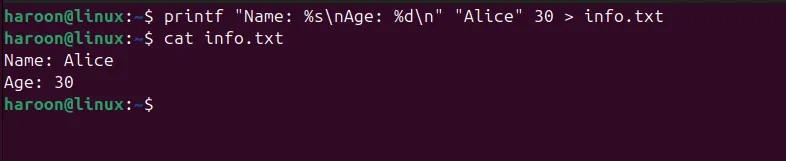 Tạo file và chèn nội dung có định dạng với lệnh printf, sau đó hiển thị bằng cat trên terminal Linux
Tạo file và chèn nội dung có định dạng với lệnh printf, sau đó hiển thị bằng cat trên terminal Linux
Ở đây, %s được thay thế bằng “Minh Anh” (một chuỗi), và %d được thay thế bằng 30 (một số nguyên thập phân). Ký tự n chèn một ký tự xuống dòng mới, làm cho mỗi phần thông tin xuất hiện trên một dòng riêng biệt.
Với Lệnh cat
Lệnh cat không chỉ dùng để đọc file – nó còn có thể tạo file nữa. Bạn có thể tạo một file và thêm nhiều dòng văn bản cùng lúc trực tiếp từ terminal của mình.
Chỉ cần kết hợp cat với toán tử chuyển hướng đầu vào > (hoặc >> để thêm vào file đã có), nhập văn bản của bạn, và nhấn Ctrl+D khi bạn hoàn thành:
cat > file_moi.txt
Nhập nội dung bạn muốn ở đây...
Nhấn Enter để xuống dòng mới.
Nhấn Ctrl+D để lưu và thoát. Nhập nhiều dòng văn bản vào một file mới tạo trực tiếp bằng lệnh cat trong terminal Linux
Nhập nhiều dòng văn bản vào một file mới tạo trực tiếp bằng lệnh cat trong terminal Linux
Văn bản của bạn sẽ được lưu vào file_moi.txt sau khi bạn thoát. Sau đó, bạn có thể xem nội dung bằng lệnh:
cat file_moi.txtVới cat, bạn không cần một trình soạn thảo văn bản đầy đủ – nó hoạt động như một công cụ nhập văn bản dòng lệnh đơn giản.
Tạo và Chỉnh Sửa File Bằng Các Trình Soạn Thảo Dòng Lệnh
Nếu bạn cần các tùy chọn nâng cao hơn cat nhưng không muốn rời khỏi terminal, hãy thử các trình soạn thảo văn bản dòng lệnh. Một số tùy chọn như Nano, Vim và Emacs cho phép chỉnh sửa trực tiếp trong terminal với đầy đủ các tùy chỉnh và phím tắt.
Nano – Thân thiện với người mới
Tôi đặc biệt yêu thích Nano vì sự đơn giản, thân thiện với người dùng và được trang bị nhiều tính năng hữu ích. Để bắt đầu, chỉ cần chạy lệnh nano theo sau là tên file, như sau:
nano ban_nhap.txt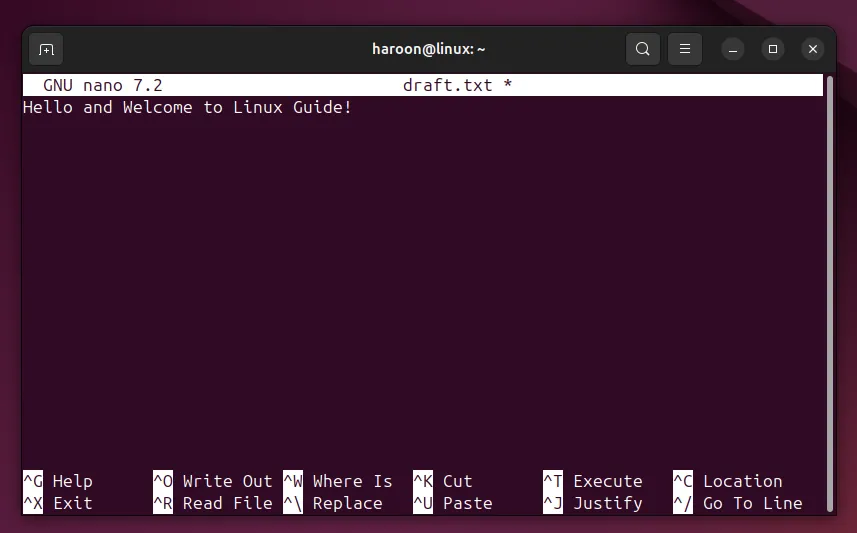 Màn hình trình soạn thảo văn bản Nano đang mở một file mới trên hệ điều hành Ubuntu Linux
Màn hình trình soạn thảo văn bản Nano đang mở một file mới trên hệ điều hành Ubuntu Linux
Nếu ban_nhap.txt không tồn tại, Nano sẽ tạo nó. Cửa sổ terminal của bạn giờ đây sẽ biến thành trình soạn thảo Nano. Bạn sẽ thấy một vùng văn bản nơi bạn có thể gõ, và các phím tắt lệnh hữu ích thường được hiển thị ở cuối màn hình (ví dụ: Ctrl+O để lưu, Ctrl+X để thoát).
Vim – Mạnh mẽ cho chuyên gia
Đối với những ai sẵn sàng nâng cao kỹ năng, có Vim hoặc Emacs, mặc dù chúng có đường cong học tập “dốc” hơn. Vim cực kỳ mạnh mẽ và hiệu quả một khi bạn đã thành thạo hệ thống chỉnh sửa theo chế độ của nó (các chế độ để chèn văn bản, lệnh, v.v.). Để tạo file với Vim:
vim ban_nhap.txt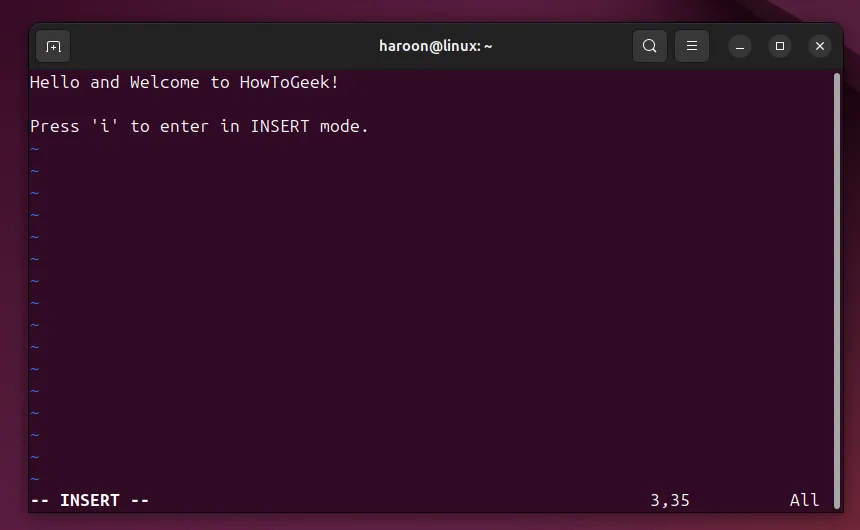 Giao diện trình soạn thảo văn bản Vim ở chế độ Insert để nhập nội dung vào file trong Linux
Giao diện trình soạn thảo văn bản Vim ở chế độ Insert để nhập nội dung vào file trong Linux
Lệnh này mở Vim ở chế độ normal (bình thường). Để bắt đầu gõ, chuyển sang chế độ insert bằng cách nhấn phím i. Khi bạn đã hoàn thành chỉnh sửa, nhấn Esc để quay lại chế độ normal. Để lưu và thoát, gõ ":wq" và nhấn Enter (:w nghĩa là ghi/lưu, và q nghĩa là thoát).
Nếu bạn là người mới bắt đầu, hãy sử dụng Nano cho các chỉnh sửa nhanh. Nếu bạn muốn các tùy chọn nâng cao hơn và sẵn sàng học hỏi, hãy thử Vim, nó được sử dụng rộng rãi trong lập trình và thao tác văn bản.
Tạo File Với Kích Thước Cụ Thể Cho Mục Đích Thử Nghiệm
Đôi khi, bạn có thể cần tạo một file có kích thước cụ thể cho mục đích thử nghiệm hoặc mô phỏng. Điều này nghe có vẻ lạ lúc đầu, nhưng nó thực sự hữu ích trong việc kiểm tra dung lượng đĩa, tạo các file giữ chỗ cho ứng dụng hoặc thậm chí xóa dữ liệu một cách an toàn.
Sử dụng Lệnh fallocate
Lệnh fallocate là một cách nhanh chóng và hiệu quả để tạo một file có kích thước cụ thể mà không thực sự ghi dữ liệu vào đó. Không giống như các phương pháp khác, fallocate phân bổ trước không gian mà không điền dữ liệu, làm cho nó lý tưởng cho các đĩa ảo hoặc các file giữ chỗ.
Để tạo một file có kích thước cụ thể, hãy sử dụng tùy chọn -l theo sau là kích thước:
fallocate -l 10M file_lon.binXác minh nó bằng lệnh ls:
ls -lh Tạo một file có kích thước cụ thể 10MB bằng lệnh fallocate và kiểm tra với ls -lh trên Linux
Tạo một file có kích thước cụ thể 10MB bằng lệnh fallocate và kiểm tra với ls -lh trên Linux
Lệnh này tạo một file file_lon.bin có kích thước 10 MB. Nó vẫn hầu như trống rỗng về mặt các khối dữ liệu thực tế cho đến khi nội dung thực sự được ghi vào.
Sử dụng Lệnh dd
Hơn nữa, bạn có thể sử dụng lệnh dd để tạo một file chứa đầy các số 0. Ví dụ, hãy tạo một file 100 MB chứa đầy các số 0 bằng lệnh này:
dd if=/dev/zero of=file_zero.bin bs=1M count=100Ở đây, bs đặt kích thước khối (block size), và count xác định số lượng khối cần ghi. Phương pháp này hữu ích cho việc tạo USB có khả năng khởi động hoặc kiểm tra hiệu suất I/O.
Bạn có thể sử dụng các file đầu vào khác nhau (như /dev/random cho dữ liệu ngẫu nhiên) và các file đầu ra khác nhau. Tuy nhiên, hãy cực kỳ cẩn thận khi sử dụng lệnh dd, đặc biệt với tùy chọn of=, để tránh vô tình ghi đè lên các file quan trọng.
 Giao diện Konsole Terminal trên laptop Kubuntu Linux minh họa toán tử chuyển hướng trong tạo file
Giao diện Konsole Terminal trên laptop Kubuntu Linux minh họa toán tử chuyển hướng trong tạo file
Kết Luận
Vậy là bạn đã có nó! Việc tạo và chỉnh sửa file trong Linux terminal không hề phức tạp như bạn nghĩ. Với những công cụ và lệnh đã được giới thiệu trong bài viết này – từ touch để tạo file rỗng, echo, printf, cat để điền nội dung, cho đến Nano và Vim để chỉnh sửa chuyên sâu, và fallocate, dd để quản lý kích thước file – bạn hoàn toàn có thể thao tác hiệu quả với các file mà không cần rời khỏi dòng lệnh.
Mỗi phương pháp đều có ưu và nhược điểm riêng, phù hợp với từng tình huống cụ thể. Việc lựa chọn công cụ phù hợp sẽ giúp tối ưu hóa quy trình làm việc và tăng cường năng suất của bạn trên hệ điều hành Linux. Hãy thực hành các lệnh này để làm quen và dần trở thành một chuyên gia quản lý file trên terminal. Bạn còn chờ gì nữa? Hãy mở terminal của mình và bắt đầu khám phá ngay hôm nay! Chia sẻ những thủ thuật tạo file yêu thích của bạn trong phần bình luận bên dưới nhé.